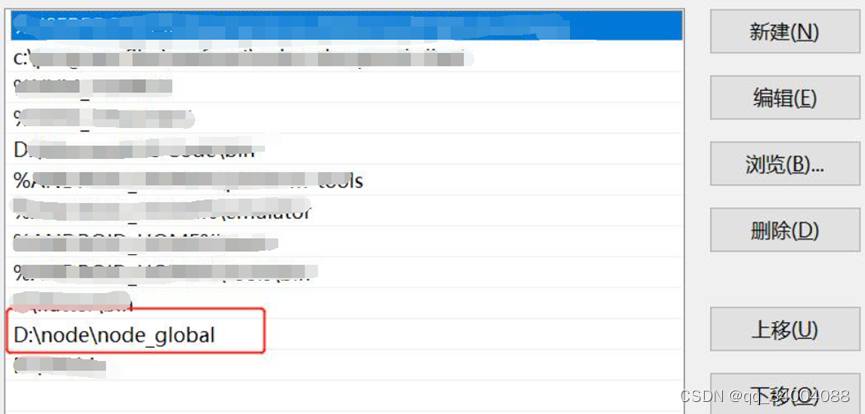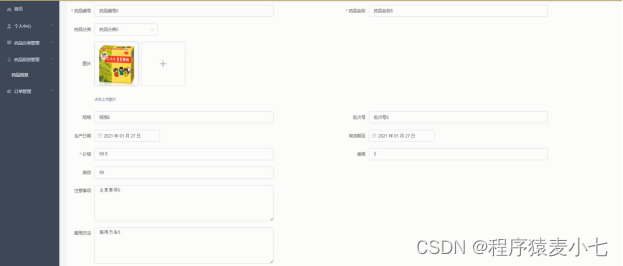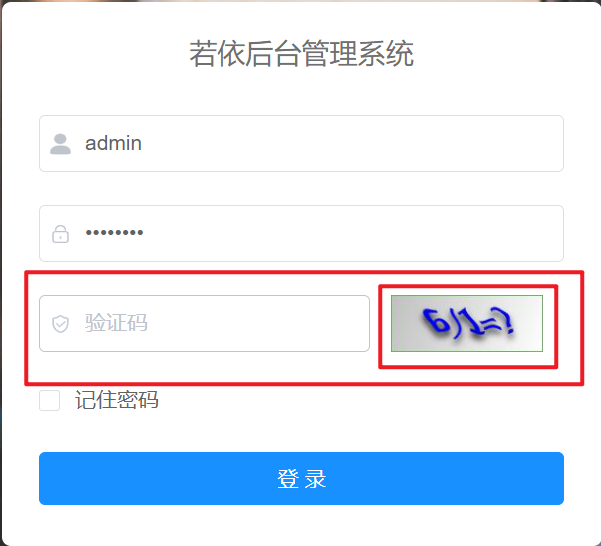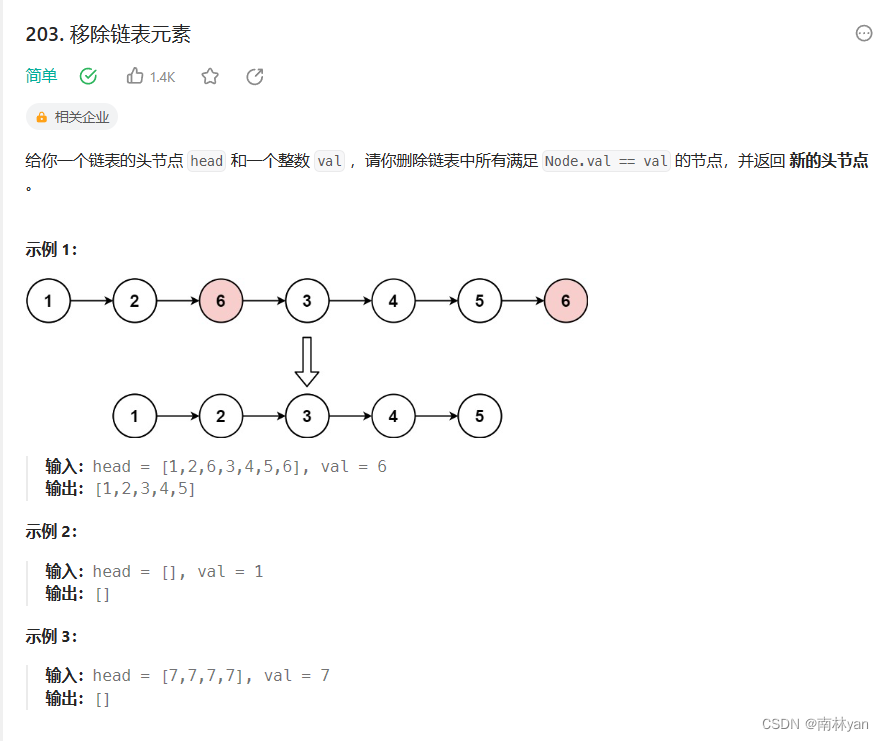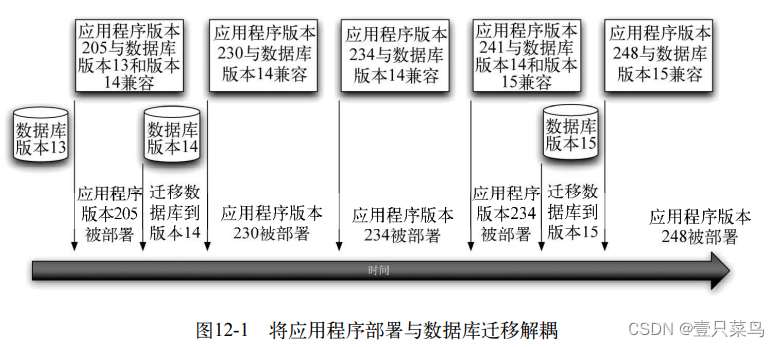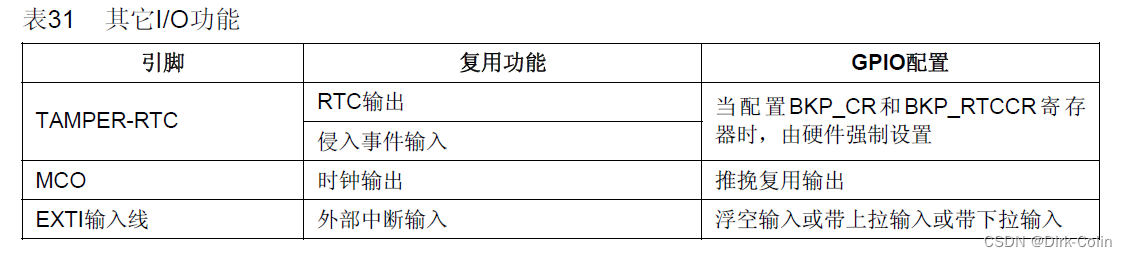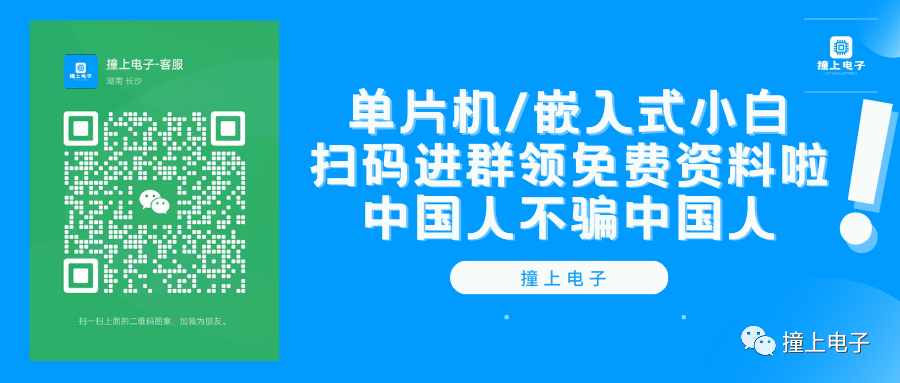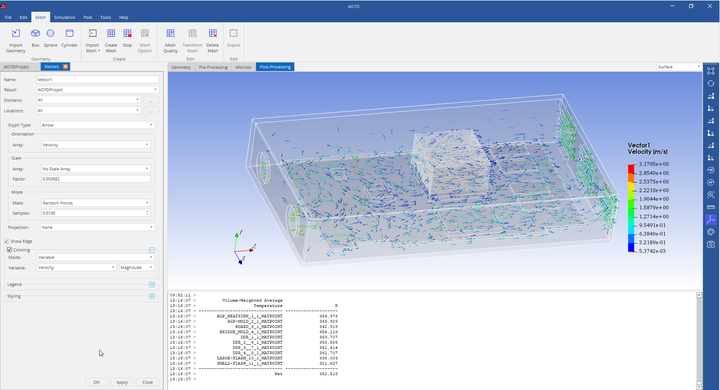使用Word编写文档时,我们可能会遇到各种各样的问题,这会给我们的学习和工作带来不好的影响。Word文件损坏也是比较常见的一种情况。怎么解决这个问题呢?
如果Word文档损坏后想要恢复应该怎么做呢?小编给大家总结了几个小妙招,快继续往下看吧!

方法一:使用打开和修复功能
Word文档提示文件损坏怎么修复?如果出现这种情况,可以先尝试使用Word自带的修复功能解决。
第1步:打开Microsoft Word软件,单击【文件】;
第2步:选择【打开】,浏览到受损的文件并选择它;
第3步:单击【打开】按钮,但不是双击文件,从打开的文件下拉菜单中选择【打开和修复】;
第4步:等待Word尝试修复文件,然后保存文件。

方法二:使用备份文件恢复
Word此对象已损坏不可再用怎么办?如果平常有备份习惯,也可以尝试使用备份文件来恢复,这个方法是比较快速且有效的。
第1步:如果您定期备份文件,找到最近的备份文件;
第2步:复制备份文件并将其重命名为受损文件的名称;
第3步:打开备份文件,保存为新文件以确保保留原备份。

方法三:使用文本编辑器
Word文档受损如何恢复?借助文本编辑器也可以简单完成操作。
第1步:复制受损文件的内容,创建一个新的Word文档;
第2步:在新文档中粘贴内容,保存新文件。

Word文档丢失如何恢复?
通过上述小编分享的方法,用户可以有效解决Word文件损坏的问题。但很多用户会担心,如果Word文档在电脑上消失了怎么办?怎么找回丢失的Word文档呢?
这个问题可以借助数 据 蛙 恢 复 专 家 来解决。作为一款专业有效的数据恢复软件,它有比较好的扫描和恢复功能,如果发现Word文件丢失,建议及时使用软件进行扫描。软件操作步骤如下:
操作环境:
演示机型:联想GeekPro2020
系统版本:Windows 10
软件版本:数 据 蛙 恢 复 专 家3.1.6
第1步:安装软件后进入,看到注册界面时可以先点击【免费试用】;
第2步:恢复Word文档的用户勾选上【文档】,并选择文档删除之前所在的磁盘,然后点击【扫描】;
提示:软件还支持其他类型文件的扫描和恢复,有需要可以进行勾选。

第3步:等待软件执行完快速扫描操作,用户可以在右侧查看扫描到的部分Word文件,如果有需要恢复的文件,将其勾选上,如果选择不齐全,点击【深度扫描】;
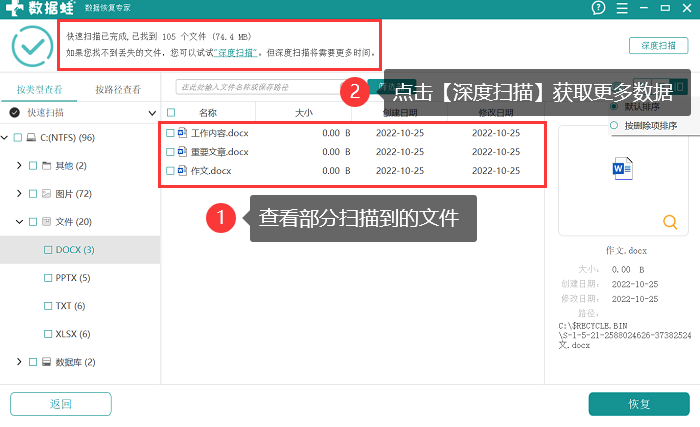
第4步:等待软件执行完快速扫描操作,用户可以再一次对扫描到的Word文件进行选择,如果文件呈现比较多,建议在【筛选器】中对文件的大小和日期进行限定,快速定位到需要恢复的文件后,点击【恢复】。
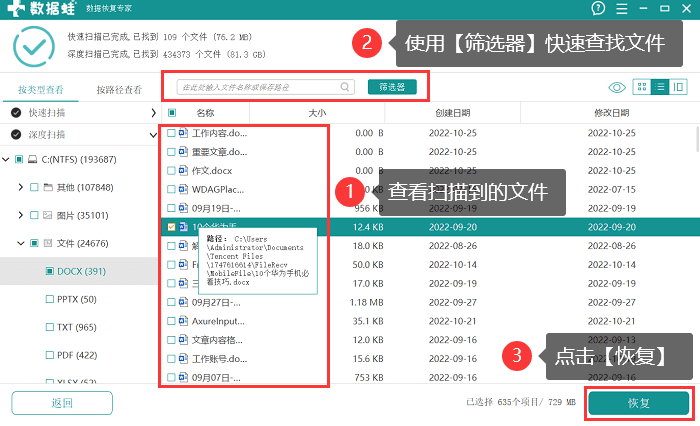
最后小编要提醒大家,在编写Word文件时,我们应该及时做好文件的备份,这样有利于减少数据丢失的概率。如果Word文件损坏了怎么解决?快来看看小编分享的方法吧,简单又有效!当然,如果发现Word文件丢失,也建议尽快采取恢复措施哦!
往期推荐:
音频恢复怎么做?这3招很管用!![]() https://blog.csdn.net/datarecover/article/details/134282802?spm=1001.2014.3001.5501
https://blog.csdn.net/datarecover/article/details/134282802?spm=1001.2014.3001.5501
Word背景图片插入,5个简单方法快速完成!![]() https://blog.csdn.net/datarecover/article/details/134281964?spm=1001.2014.3001.5501
https://blog.csdn.net/datarecover/article/details/134281964?spm=1001.2014.3001.5501
电脑怎么恢复删除的文件?恢复文件必备3个方法分享!![]() https://blog.csdn.net/datarecover/article/details/134240347?spm=1001.2014.3001.5501
https://blog.csdn.net/datarecover/article/details/134240347?spm=1001.2014.3001.5501